2024. 6. 13. 15:55ㆍBlender
이전에 glb/glft 파일로 웹에서 물결을 표현하기 위해서 nodetoy 사이트의 셰이더를 이용한 적이 있다.
아쉬운 부분은 하나의 평면 메쉬에 대해서 물결치는 느낌을 줄 수밖에 없었다는 점이다. 원형 평면의 테두리를 조금 말아서 볼륨있게 만들기는 했다.
NodeToy
app.nodetoy.co

블렌더 자체에서 [Wave] Modifier를 이용해 유체 볼륨을 표현한 유튜브를 참고하여 응용해보았다.
먼저, UV Sphere를 새로 하나 만들고, 메쉬를 더 높게 설정하였다. 이후 위에 반을 날리고 Fill로 채운다.

"I" 단축키를 눌러 Inset으로 윗 면을 나눈 후 마지막에는 "M" 단축키를 눌러 [At Center] 설정을 한다.

유체의 움직임이 들어갈 윗면을 선택한 후 "Ctrl + G" 키로 새로운 그룹으로 지정한다.

[Wave] Modifier를 추가하고 세팅하면 스페이스바를 눌렀을 때 애니메이션으로 윗 면이 파동치는 것을 볼 수 있다.
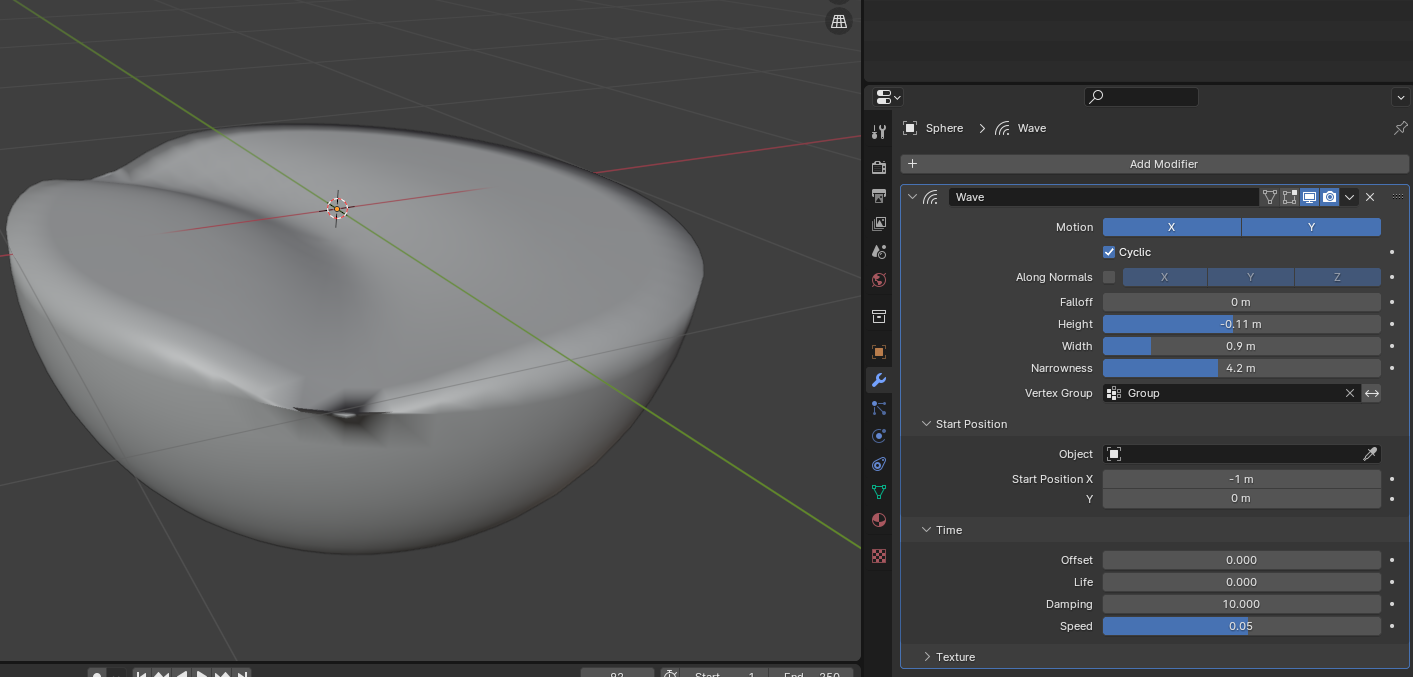
이 웨이브를 블렌더 바깥에서도 사용하기 위해서는 export 할 때 [Apply Modifiers]를 체크하는 방법을 떠올릴 수 있지만 결국 Apply 하게 되면 해당 프레임에 고정이 되어버린다.
이 부분을 극복하기 위해 새로운 Addon을 설치한다. "mdd"를 입력하여 나오는 Addon을 설치하면 된다.
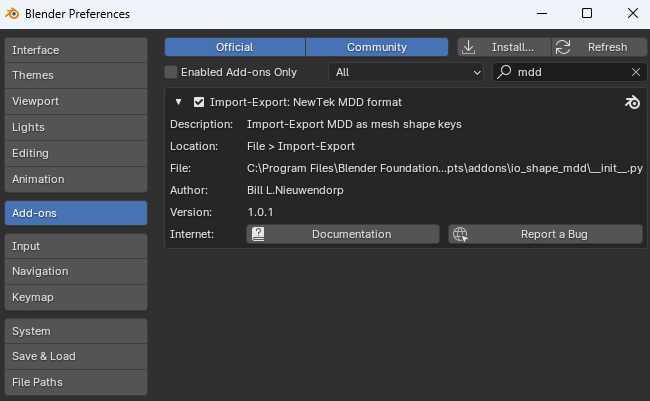
[Export] - [Lightwave Point Cache (.mdd)] 옵션으로 export 한다. 그리고 Modifier의 [Wave]를 삭제한다.
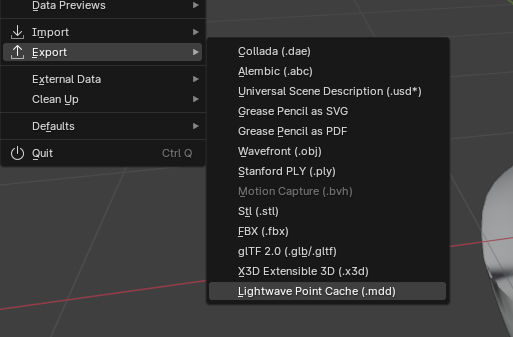
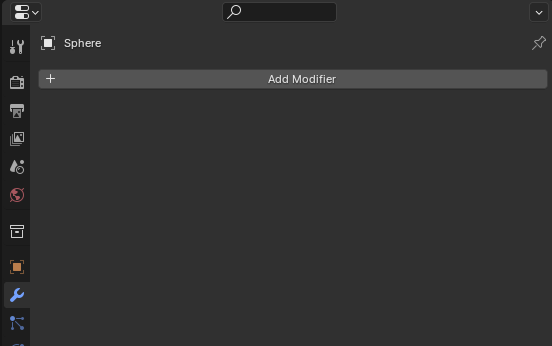
이제 다시 [Import] - [Lightwave Point Cache (.mdd)]를 통해서 .mdd 파일을 불러오면, Modifier는 비어있지만 애니메이션 Key가 생성되어있는 것을 볼 수 있고 애니메이션을 실행하면 잘 움직이는 것을 볼 수 있다.
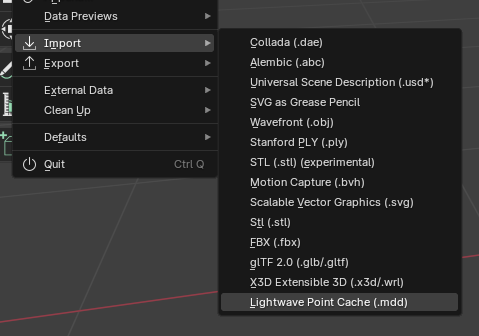

이제 그대로 glb/gltf export를 하면 웹에서도 사용할 수 있게 된다.
웹에 띄우기 전에 액체 표현을 위해서 조금 응용해본다.
이전 글인 glb/gltf export 매뉴얼을 참고하면 이해하는 데에 도움이 된다.
[Blender] Unity용 glb/gltf export 매뉴얼
https://docs.blender.org/manual/en/4.0/addons/import_export/scene_gltf2.html# glTF 2.0 — Blender ManualThe glTF specification identifies different ways the data can be stored. The importer handles all of these ways. The exporter will ask the user to sel
lightbakery.tistory.com
투명 표현은 Khronos Group의 텍스쳐와 셰이딩 세팅을 참고했다.
glTF-Sample-Models/2.0/IridescentDishWithOlives at main · KhronosGroup/glTF-Sample-Models
glTF Sample Models. Contribute to KhronosGroup/glTF-Sample-Models development by creating an account on GitHub.
github.com
Texture 1: Metalllic/Roughness
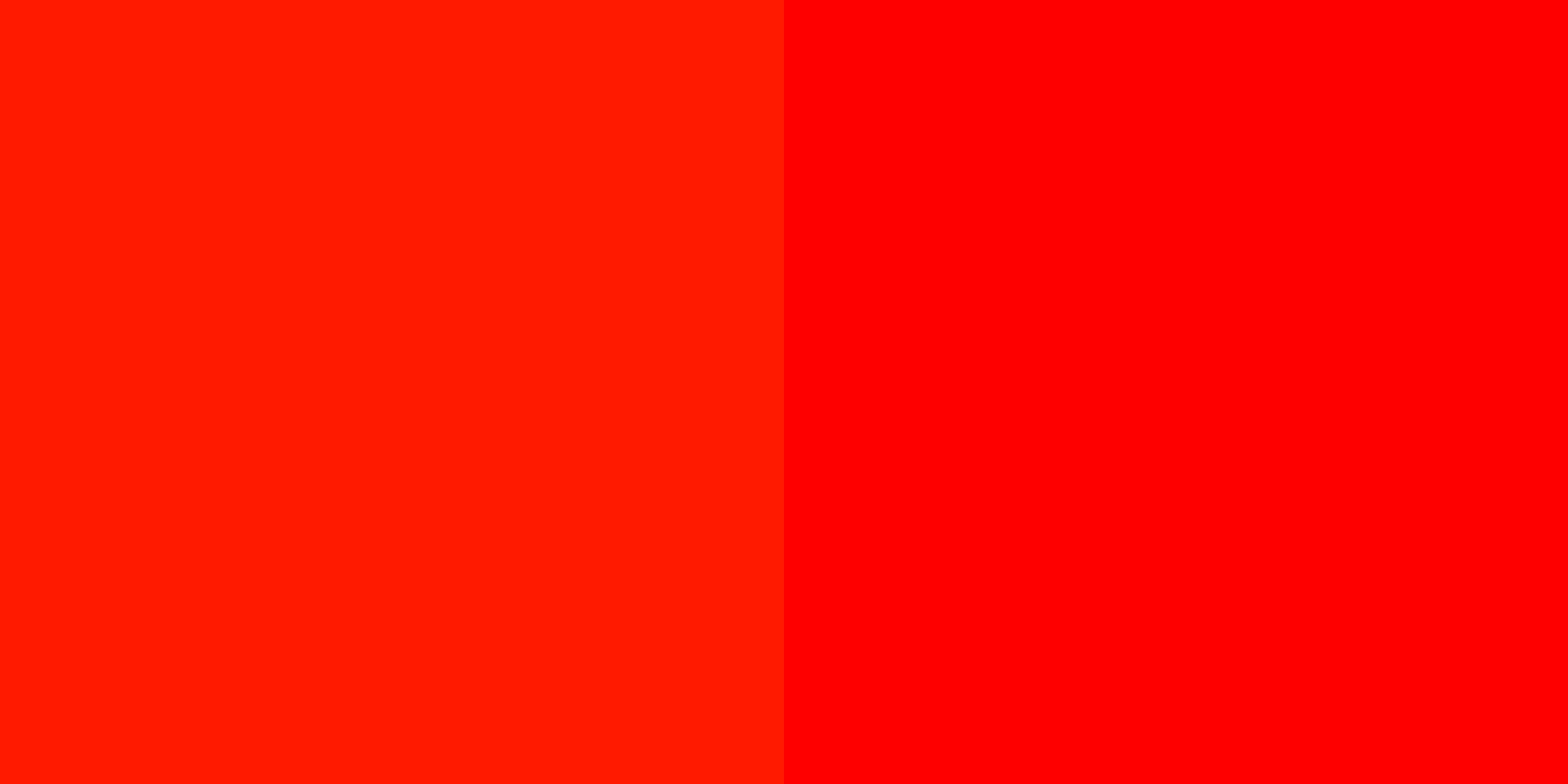
Texture 2: Volume Thickness로 사용될 텍스쳐
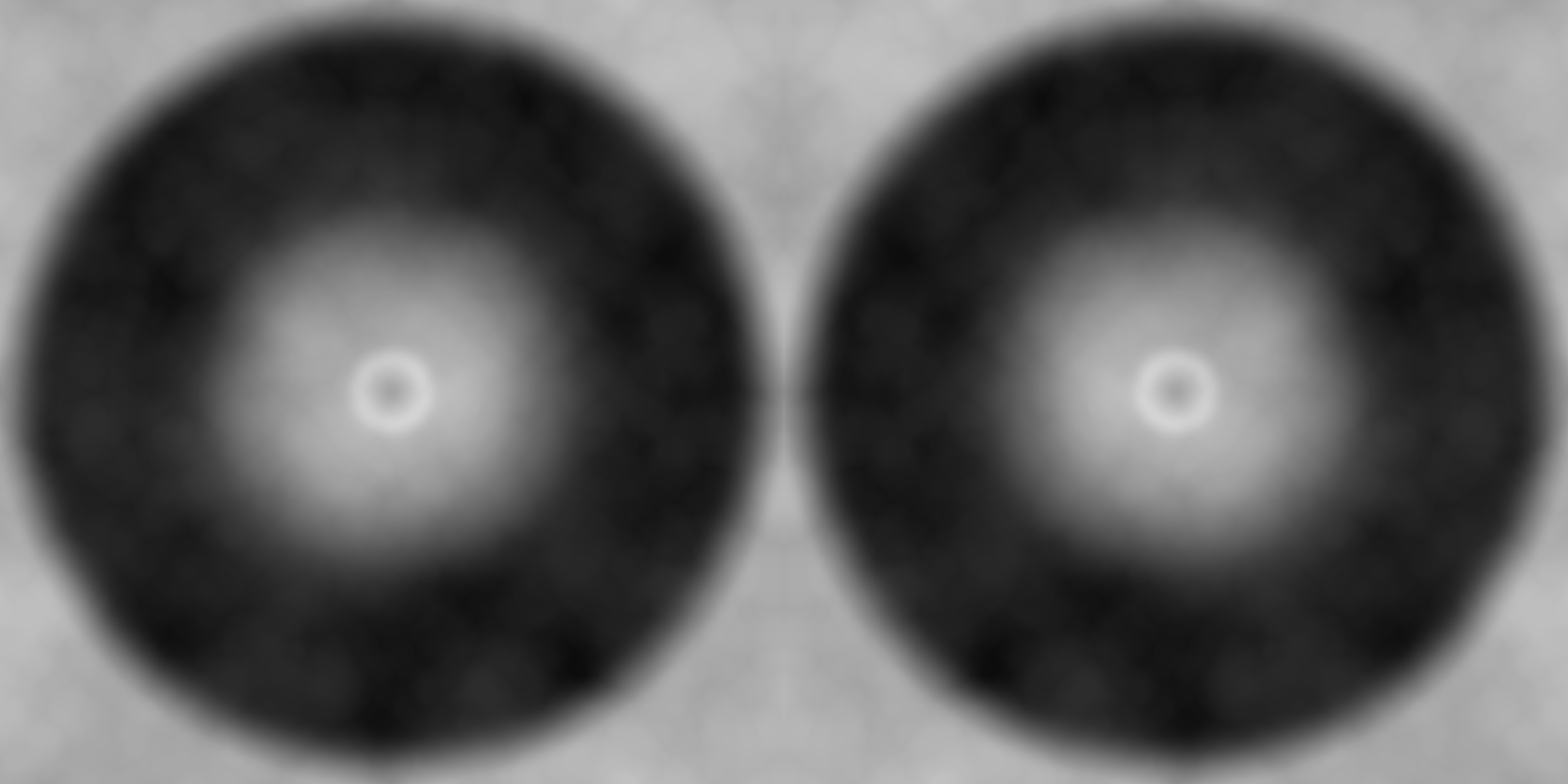
위의 텍스쳐를 이용해서 셰이더를 구성했다.
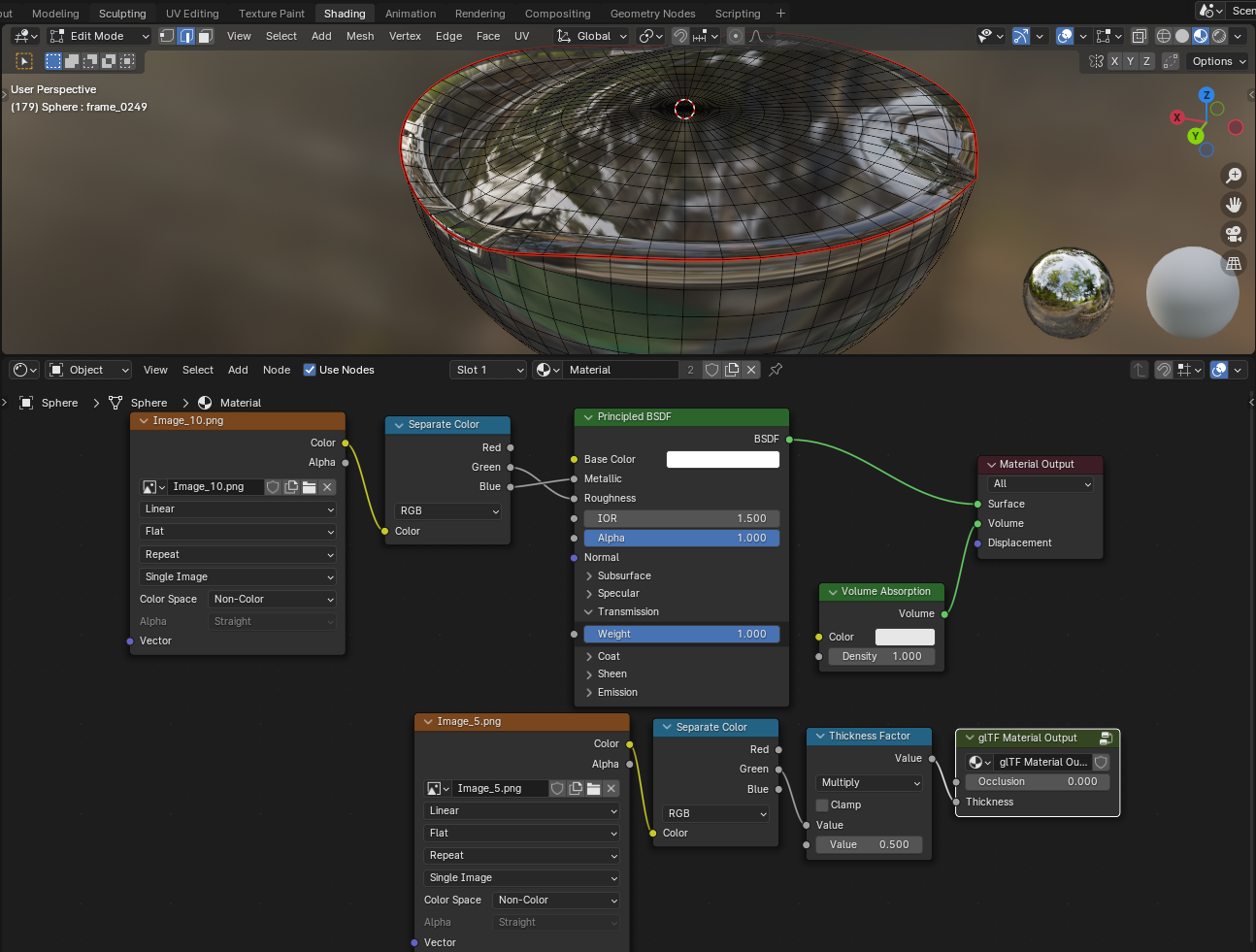
- BaseColor Texture의 Green 채널은 Roughness로, Blue 채널은 Metallic으로 연결
- IOR 1.5, Alpha 1.0 설정
- Transmission Weight 1.0 설정
- [Volume Absorption] 노드 생성하여 [Material output] 노드의 "Volume" 부분에 연결
- gltf Addon 설치 후 [Shader Editor Add-ons] 체크하여 [glTF Material Output] 노드 생성
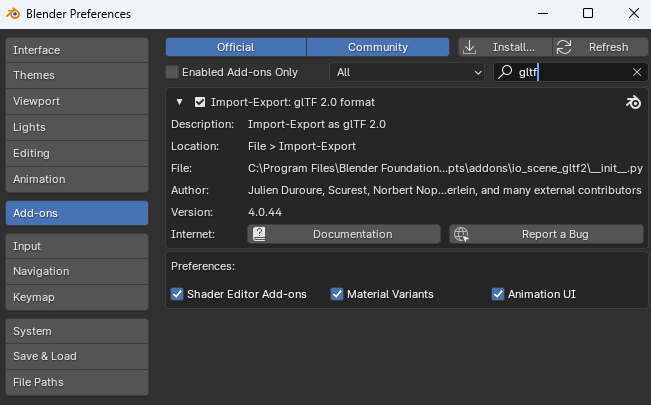
- [glTF Material Output] 노드 앞에 [Math] 노드의 [Multiply] 세팅으로 Volume 텍스쳐의 Green과 곱셈 계산
우측 메테리얼 설정에서는,
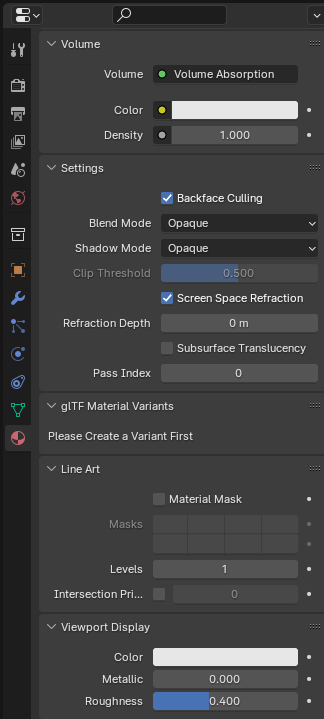
- [Backface Culling] 체크
- [Blend Mode] - [Opaque] 설정
- [Screen Space Refraction] 체크
- [Viewport Display] - [Roughness]를 0.4로 설정
결과를 보면 투명함에 반사까지 있으며 뒷편의 배경이 물에 굴절되어 왜곡 현상까지 표현되는 것을 볼 수 있다.

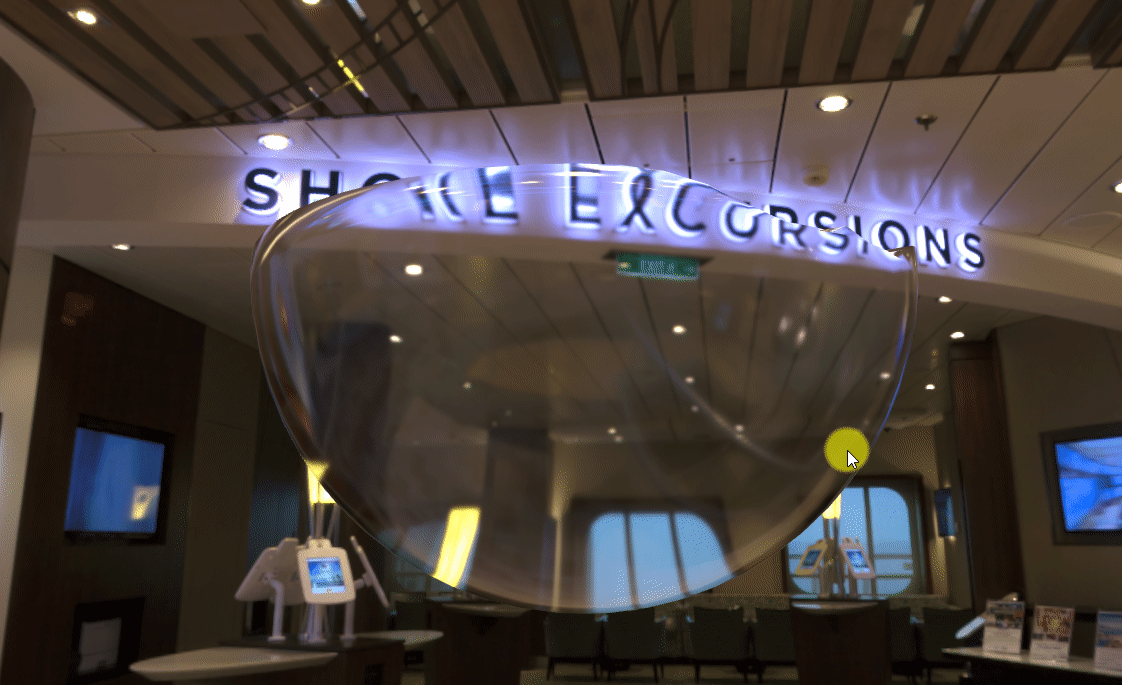
'Blender' 카테고리의 다른 글
| [Blender] 블렌더에서 플립북 텍스쳐(FlipBook Texture) 사용하기 (1) | 2024.06.19 |
|---|---|
| [Blender] glb/glTF 용 텍스쳐 알파 적용하기 (0) | 2024.06.17 |
| [Blender] 블렌더 파티클 충돌 구현하기 (블렌더 4.0버전 업데이트) (0) | 2024.06.12 |
| [Blender] Unity용 glb/gltf export 매뉴얼 (1) | 2024.06.04 |
| [Blender] 파티클을 glb/gltf로 export 하기 (0) | 2024.05.28 |